
大白菜u盘启动盘制作工具V3.6是一款功能强大操作简单的U盘制作工具。使用大白菜u盘启动盘制作工具V3.6一键就可将U盘制作成光盘启动盘,操作非常简单,使用户无需任何技术就可轻松上手制作U盘启动盘。
大白菜u盘启动盘制作工具V3.6软件特色
1、真正的快速一键制作启动U盘,所有操作只需要点一下鼠标,操作极其方便简单。
2、启动系统集成大白菜精心制作和改良的PE系统,真正可以识别众多不同硬盘驱动的PE系统,集成一键装机,硬盘数据恢复,密码破解, 等等实用的程序。
3、自定义启动系统加载,用户只需要在网上找到的各种功能的PE或者其他启动系统,只需要制作时添加一下,自动集成到启动系统中。
4、U盘启动区自动隐藏,防病毒感染破坏,剩下的空间可以正常当U盘使用,无任何干挠影响!
大白菜u盘启动盘制作工具V3.6更新日志
1.修复提示隐藏分区空间不足问题。
2.修复菜单添加img镜像文件,菜单命令中的rootnoverify。
3.默认隐藏分区设置为200MB。
4.硬盘运行菜单增加PM,DM,ADDS,MHDD等维护软件。
5.启动界面增加安装 Win7/Win8 系统。
6.增加分区助手工具4.0,Windows通用安装器,Gdisk32 GUI更新众多软件。
7.修复网友反映的U盘不能识别问题。
8.更新启动背景和PE桌面背景。
9.修复64位系统不能运行问题。
大白菜u盘启动盘制作工具使用方法步骤阅读
1.点击进入大白菜U盘装系统程序下载和运行。
2.插入U盘之后点击一键制作USB启动盘按钮,程序会提示是否继续,确认所选U盘无重要数据后开始制作。
3.制作过程中不要进行其它操作以免造成制作失败,当提示制作完成时安全删除您的U盘并重新插拔U盘即可完成启动U盘的制作。
4.进入BIOS设置U盘启动顺序电脑启动时按“del”或“F8”键进入BIOS设置。
5.进入PE系统后,会弹出相应的界面,把事先下载好的镜像选择好。
6.点击确定后会出现弹窗,选择是就可以。
7.系统正在安装中。
8.安装完成后,会弹出窗口问是否重启系统,按是即可。
大白菜u盘启动盘制作工具使用方法操作步骤
01 点击进入大白菜U盘装系统程序下载和运行。

02 插入U盘之后点击一键制作USB启动盘按钮,程序会提示是否继续,确认所选U盘无重要数据后开始制作。

03 制作过程中不要进行其它操作以免造成制作失败,制作过程中可能会出现短时间的停顿,请耐心等待几秒钟,当提示制作完成时安全删除您的U盘并重新插拔U盘即可完成启动U盘的制作。

04 进入BIOS设置U盘启动顺序电脑启动时按“del”或“F8”键进入BIOS设置。

05 进入PE系统后,会弹出相应的界面,把事先下载好的镜像选择好。

06 点击确定后会出现弹窗,选择是就可以。

07 系统正在安装中。

08 安装完成后,会弹出窗口问是否重启系统,按是即可。

一般我们重装系统都需要Windows PE和Ghost等许多工具,步骤繁琐,对于电脑小白来说简直是噩梦啊!而用U盘重装则非常简单:一个U盘、系统镜像还有U盘启动制作工具,只需满足这三个条件就可以完成系统的重装,下面一起来看看u盘系统启动盘安装电脑系统教程吧

云骑士装机大师的操作非常的简单,适合电脑小白的使用,但是很多的用户即使下载安装好软件也不知道如何使用它来安装,那今天小编就来为大家详细的了解一下使用云骑士装机大师在线安装系统之家Ghost windows7系统的方法吧。
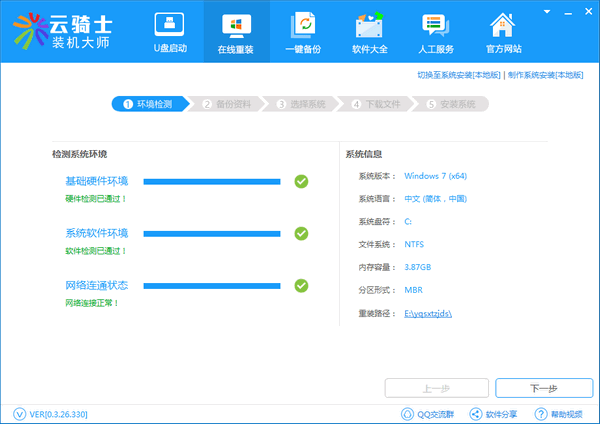
其他U盘启动盘制作工具推荐
大白菜u盘启动盘制作工具V3.6相关问题
大白菜u盘启动盘制作工具选择什么模式?
1.USB-FDD是将U盘格式化为软盘启动方式。
2.USB-ZIP是将U盘格式化为ZIP盘(一种压缩软盘)启动方式。
3.USB-HDD是将U盘格式化为硬盘启动方式。
4.做启动盘时可以选择USB-FDD或USB-HDD。推荐选择USB-HDD,这种方式兼容性强,支持大部分主板和U盘,仿真效果较好。
大白菜u盘启动盘制作工具升级bios后无法使用u盘装系统?
1.进入BIOS设置界面,在“EXIT”栏下,选择“Load Setup Defaults”,恢复BIOS默认。
2.在“Main”栏下,找到"F12 Boot Menu“改为”Enable“,F10保存。
3.重启,按F12选择U盘启动。

里面设置下就行了别计较,人要心胸宽广嘛
大白菜u盘启动盘制作工具V3.6下载好慢,不知道是不是我网速问题,继续等待……
哎哟我去,这么好的软件怎么没早点遇到呢
是不是没有注册,和登录呢?
爱死云骑士了!我好久都没找到这个大白菜u盘启动盘制作工具V3.6,在这里居然发现它了
这一版本的大白菜u盘启动盘制作工具V3.6的内容占用问题好多了,不如以前那么厉害了。
实在没想到大白菜u盘启动盘制作工具V3.6现在已经优化到1.2MB了,技术的确厉害
好桑心,用了其它的网络电视软件后,回过头发现还是这个大白菜u盘启动盘制作工具V3.6最适合我了。。
哥哥。发给我一个吗
把你弄好的wind8系统给我用用吧,定期还用激活吗?